Πώς να διορθώσετε το DisplayPort χωρίς σήμα
μικροαντικείμενα / / August 04, 2021
Διαφημίσεις
Το DisplayPort είναι μια συνηθισμένη μορφή σύνδεσης στον υπολογιστή σας που παρέχει μια λειτουργία προβολής υψηλής απόδοσης. Μοιάζει με τη θύρα HDMI αλλά με διαφορετικό σύνολο προτύπων. Για καλύτερη οθόνη, ο χρήστης συνδέει τον υπολογιστή του σε διαφορετική οθόνη μέσω DisplayPort. Ωστόσο, υπάρχουν διάφορες περιπτώσεις όταν αντιμετωπίζει ένα ζήτημα χωρίς σήμα στην οθόνη της οθόνης σας.
Διάφοροι χρήστες υπολογιστή έχουν περάσει από μια κατάσταση όπου το DisplayPort τους δεν εμφανίζει κανένα σήμα στην οθόνη. Μπορεί ακόμη και να υπάρχουν περιστάσεις που μια θύρα HDMI λειτουργεί εντελώς καλά, αλλά όχι στο DisplayPort. Ακολουθούν ορισμένες από τις δοκιμασμένες διορθώσεις που θα σας βοηθήσουν να απαλλαγείτε από το ζήτημα "DisplayPort No Signal". Κοίτα:
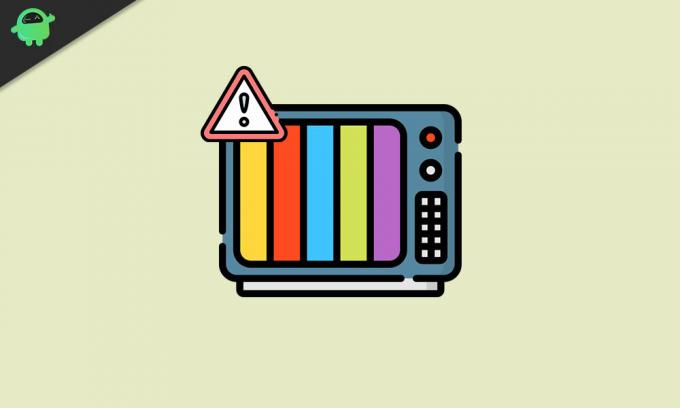
Πίνακας περιεχομένων
- 1 Λόγοι πίσω από το ζήτημα "DisplayPort No Signal"
-
2 Διορθώσεις: DisplayPort χωρίς σήμα
- 2.1 ΕΠΙΔΙΌΡΘΩΣΗ 1: Ελέγξτε τη σύνδεση DisplayPort:
- 2.2 ΕΠΙΔΙΌΡΘΩΣΗ 2: Επανεκκίνηση και επανασύνδεση των συσκευών:
- 2.3 ΕΠΙΔΙΌΡΘΩΣΗ 3: Ενημέρωση του προγράμματος οδήγησης γραφικών:
- 2.4 ΕΠΙΔΙΌΡΘΩΣΗ 5: Δοκιμάστε άλλο καλώδιο ή συσκευή:
Λόγοι πίσω από το ζήτημα "DisplayPort No Signal"
Μπορεί να υπάρχουν διάφοροι λόγοι που προκαλούν το ζήτημα "DisplayPort No Signal", από τους οποίους οι περισσότεροι σχετίζονται με υλικό και μόνο μερικοί από αυτούς εντοπίζουν προβλήματα λογισμικού. Μερικά από αυτά περιλαμβάνουν:
Διαφημίσεις
- Σπασμένο DisplayPort
- Ξεπερασμένα ή λείπουν προγράμματα οδήγησης συσκευών
- Ακατάλληλος ρυθμός ανανέωσης
Διορθώσεις: DisplayPort χωρίς σήμα
Με διάφορους λόγους στη λίστα, υπάρχουν πιθανώς πολλές διορθώσεις, οι οποίες μπορούν να γίνουν σωτήρας σε περιπτώσεις που αντιμετωπίζετε το ζήτημα "DisplayPort No Signal".
ΕΠΙΔΙΌΡΘΩΣΗ 1: Ελέγξτε τη σύνδεση DisplayPort:
Σε αρκετές από τις περιπτώσεις, το ζήτημα "DisplayPort No Signal" προκύπτει εάν η σύνδεση DisplayPort έχει συνδεθεί ακατάλληλα ή χαλαρά. Αυτός είναι ο λόγος για τον οποίο, σε περίπτωση παρόμοιου προβλήματος, συνιστάται να ελέγχετε ξανά το καλώδιο μία φορά.
Συνδέστε το και στη συνέχεια επανασυνδέστε το ξανά σταθερά. Βεβαιωθείτε ότι πιέζετε καλά το βύσμα έτσι ώστε οι ακίδες να ασφαλίζονται σωστά στη θέση τους. Αφού συνδέσετε ξανά το βύσμα, ελέγξτε ξανά εάν το Monitor εμφανίζει σήματα DisplayPort ή όχι. Εάν όχι, μεταβείτε στην επόμενη επιδιόρθωση της λίστας.
ΕΠΙΔΙΌΡΘΩΣΗ 2: Επανεκκινήστε και επανασυνδέστε τις συσκευές:
Μια απλή λύση που λειτουργεί θαυμαστικά για τα περισσότερα παρόμοια ζητήματα είναι η Επανεκκίνηση και η Επανασύνδεση. Είναι μια από τις απλούστερες, ταχύτερες και πιο αποτελεσματικές μεθόδους σύμφωνα με πολλούς από τους χρήστες που υποφέρουν. Ας μάθουμε πώς:
- Πρώτον, κλείστε όλες τις ανοιχτές εφαρμογές και ΤΕΡΜΑΤΙΣΜΟΣ ΛΕΙΤΟΥΡΓΙΑΣ τον υπολογιστή σας εντελώς.
- Τώρα αποσυνδέω ο κύρια καλώδια τροφοδοσίας και όλες οι οθόνες και παρακείμενα καλώδια από τον υπολογιστή σας. Αποσυνδέστε το DisplayPort επίσης και περιμένετε λίγα λεπτά.
- Τώρα επανασύνδεση το Monitor (που αντιμετώπισε πρόβλημα χωρίς σήμα) μέσω DisplayPort στον υπολογιστή. Επίσης, Συνδέστε το καλώδιο τροφοδοσίας πίσω στη συσκευή και μετά Ξεκινήστε τον υπολογιστή σας.
- Τέλος, συνδέστε το DisplayPort και ελέγξτε αν η οθόνη πιάνει το σήμα τώρα. Εάν ναι, το πρόβλημα επιλύθηκε. Εάν όχι, δοκιμάστε την επόμενη επιδιόρθωση παρακάτω.
ΕΠΙΔΙΌΡΘΩΣΗ 3: Ενημέρωση του προγράμματος οδήγησης γραφικών:
Εάν το πρόγραμμα οδήγησης γραφικών δεν είναι συμβατό με το σύστημά σας ή όχι της πιο πρόσφατης έκδοσης, μπορεί επίσης να προκαλέσει το ζήτημα "DisplayPort No Signal". Εδώ η λύση είναι να ενημερώσετε το πρόγραμμα οδήγησης γραφικών. Για να το κάνετε αυτό, ακολουθήστε τα παρακάτω βήματα:
Διαφημίσεις
- Πρώτον, πατήστε Windows + X ταυτόχρονα και επιλέξτε Διαχειριστή της συσκευής από το μενού περιβάλλοντος.
- Στο παράθυρο Διαχείριση συσκευών, αναπτύξτε τις επιλογές προσαρμογέας οθόνης κάνοντας κλικ στο βέλος που το συνοδεύει.

- Τώρα από την εκτεταμένη λίστα προγραμμάτων οδήγησης, κάντε δεξί κλικ στο πρόγραμμα οδήγησης που θέλετε να ενημερώσετε και, στη συνέχεια, κάντε κλικ στο Ενημέρωση προγράμματος οδήγησης από το υπομενού.
- Από το επόμενο αναδυόμενο παράθυρο, κάντε κλικ στην επιλογή Αναζήτηση αυτόματα για ενημερωμένο λογισμικό προγράμματος οδήγησης. Ακολουθήστε τις οδηγίες στην οθόνη για να ολοκληρώσετε τη διαδικασία εγκατάστασης.
- Μόλις τελειώσετε, επανεκκινήστε το σύστημά σας, επανασυνδέστε το DisplayPort με το Monitor και ελέγξτε αν το πρόβλημα επιλύθηκε ή όχι.
ΕΠΙΔΙΌΡΘΩΣΗ 4: Αλλαγή του ρυθμού ανανέωσης στην οθόνη:
Το ζήτημα "DisplayPort No Signal" μπορεί επίσης να είναι αποτέλεσμα ακατάλληλου ρυθμού ανανέωσης. Έτσι, η αλλαγή του ρυθμού ανανέωσης στην οθόνη μπορεί να βοηθήσει σε αυτήν την περίπτωση. Για αυτό,
ΣΗΜΕΙΩΣΗ: 60 Hz είναι αρκετά καλός ρυθμός ανανέωσης για την εκτέλεση μιας καθημερινής εργασίας στον υπολογιστή σας, αλλά αν πέσει, ενδέχεται να αρχίσει να δημιουργεί κάποια προβλήματα.
- Αρχικά, ανοίξτε το Ρυθμίσεις παράθυρο.
- Στο παράθυρο Ρυθμίσεις, μεταβείτε στο Σύστημα και μετά κάντε κλικ στο Απεικόνιση από το μενού αριστερού παραθύρου.

- Μετακινηθείτε προς τα κάτω στο δεξί μενού και κάντε κλικ στην επιλογή Προηγμένες ρυθμίσεις οθόνης.
- Στην επόμενη οθόνη, κάντε κλικ στην επιλογή Εμφάνιση ιδιοτήτων προσαρμογέα.
- Στο επόμενο αναδυόμενο παράθυρο, μεταβείτε στο Καρτέλα παρακολούθησης από το κάθετο μενού.

- Παρακάτω Ρυθμίσεις παρακολούθησης, ανοίξτε το αναπτυσσόμενο μενού για ρυθμό ανανέωσης οθόνης και, στη συνέχεια, επιλέξτε a ρυθμός ανανέωσης (κατά προτίμηση άνω των 60 Hz, όσο υψηλότερο, τόσο το καλύτερο).
- Τέλος, κάντε κλικ στο Εντάξει και μετά Ισχύουν.
Μόλις τελειώσετε, επανασυνδέστε το DisplayPort και ελέγξτε αν συνδέεται γρήγορα χωρίς κανένα πρόβλημα ή όχι.
Διαφημίσεις
ΕΠΙΔΙΌΡΘΩΣΗ 5: Δοκιμάστε άλλο καλώδιο ή συσκευή:
Εάν καμία από τις παραπάνω επιδιορθώσεις δεν λειτουργεί για εσάς, τότε υπάρχει πιθανότητα κάποιο από τα καλώδια ή την οθόνη που χρησιμοποιείτε είναι ελαττωματικό. Πρώτον, σκεφτείτε να χρησιμοποιήσετε άλλο καλώδιο και εάν λειτουργεί, τότε το καλώδιο που χρησιμοποιήσατε νωρίτερα ήταν κατεστραμμένο ή ελαττωματικό.
Εάν το πρόβλημα δεν επιλυθεί ακόμα, δοκιμάστε το παλιό καλώδιο με άλλη οθόνη ή υπολογιστή. Εάν λειτουργεί καλά, τότε υπάρχει κάποιο σφάλμα με την προηγούμενη συσκευή σας.
Αυτές ήταν μερικές από τις καλύτερες δυνατές και επαληθευμένες επιδιορθώσεις που λειτούργησαν για πολλούς χρήστες που υποφέρουν. Η δοκιμή τους θα σας βοηθήσει να απαλλαγείτε από το ζήτημα "DisplayPort no signal". Εξετάσαμε τόσο το λογισμικό όσο και το υλικό και στη συνέχεια τις διορθώσεις ανάλογα με αυτά.
Εάν υπάρχει κάποιο ελάττωμα στο καλώδιο, συνιστάται να επισκεφτείτε έναν εκπαιδευμένο τεχνικό για καλύτερη καθοδήγηση. Μην προσπαθήσετε να το διορθώσετε στο σπίτι, διαφορετικά μπορεί να καταστραφείτε περισσότερο. Εάν έχετε απορίες ή σχόλια, γράψτε το σχόλιο στο παρακάτω πλαίσιο σχολίων.



